Wondershare Filmora
Créez des effets étonnants en quelques clics.
Enregistrez vos écran et le son facilement avec Filmora.
Faites un montage vidéo rapidement en un clic.
VRecorder est un enregistreur d'écran/enregistreur de jeu/économiseur vidéo stable pour android, ainsi qu'un puissant éditeur vidéo tout-en-un. VideoShow Recorder vous permet d'enregistrer le jeu tout en jouant, de capturer l'écran d'une seule touche et d'éditer la vidéo avec des filtres, des effets et de la musique. Il est de notre devoir d'offrir aux utilisateurs des vidéos de haute qualité et des captures d'écran claires, sans enracinement et sans limite de temps d'enregistrement. Vous pouvez dessiner sur l'écran pendant l'enregistrement, enregistrer l'écran du téléphone avec le son interne/externe facilement. Nous vous guidons étape par étape dans l'installation de VRecorder dans l'émulateur.
Comment installer VRecorder avec Bluestacks
VRecorder est une application pour Android. Mais vous pouvez aussi l'installer sur votre PC Windows ou Mac. Voici donc les astuces que vous pouvez utiliser pour installer VRecorder sur votre PC.
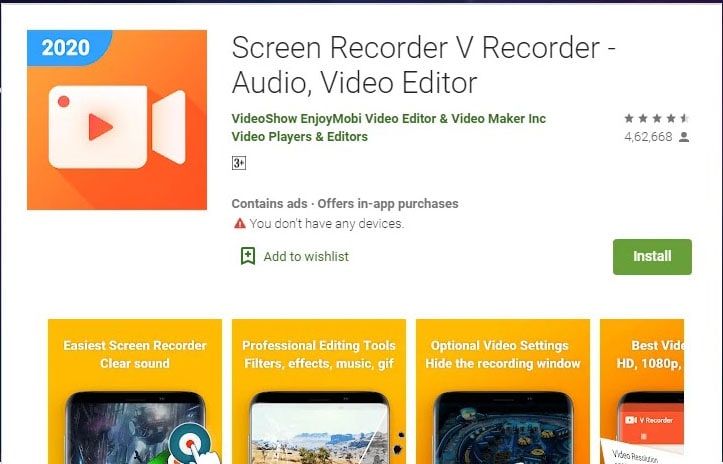
-
Téléchargez Bluestacks depuis leur site officiel sur votre PC pour installer AZScreen VRecorder.
-
Appuyez sur l'application AZScreen VRecorder, et vous serez invité à vous connecter à Google Play.
-
Après vous être connecté, recherchez l'application AZScreen VRecorder pour PC dans l'onglet de recherche.
-
Cliquez sur installer lorsque l'application apparaît.
Comment télécharger VRecorder et l'installer avec MEmu
Pour installer VRecorder sur votre PC Windows, vous devez tout d'abord disposer d'un lecteur d'applications Android ou d'un émulateur Android. Bluestacks, Nox app player, ko player, et d'autres sont des exemples de lecteurs d'applications Android. Les étapes à suivre sont les suivantes :
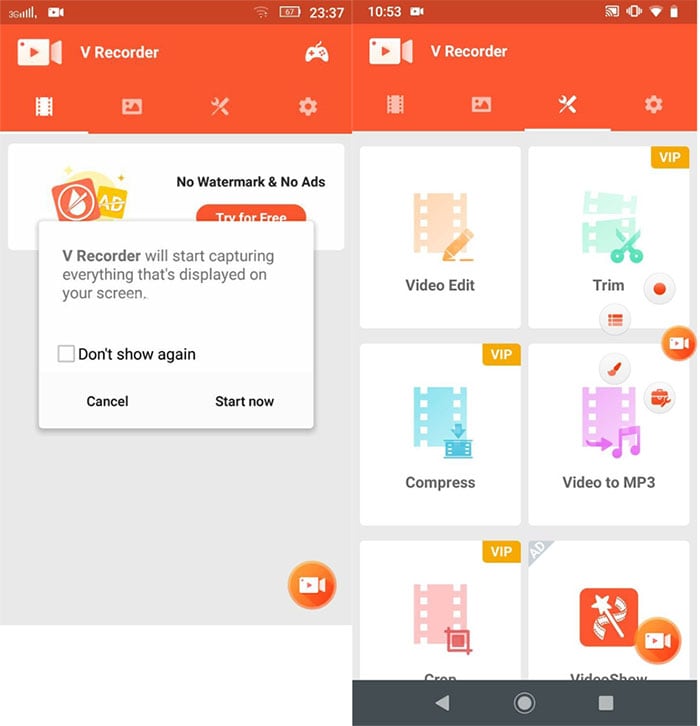
-
Téléchargez MEmu pour installer VRecorder sur votre ordinateur.
-
Téléchargez VRecorder depuis APKPure.
-
Ouvrez sur VRecorder et cliquez sur le bouton APK.
-
Cliquez sur le fichier VRecorder sur votre fichier une fois que VRecorder vous y dirige.
-
VRecorder terminera maintenant son installation sur votre ordinateur.
Comment télécharger VRecorder et l'installer pour Mac
Utiliser VRecorder pour PC n'est pas si difficile pour les utilisateurs de Mac. Tout ce dont vous avez besoin est de vous connecter à Apple store avec votre compte Apple, puis d'installer VRecorder. Vous pouvez également utiliser Bluestacks ou Nox app player pour votre PC Mac, et les étapes sont les mêmes que pour un PC Windows.
-
Cliquez sur le bouton "Continuer vers l'application" sur notre site Web. Vous serez alors redirigé vers Google Play.
-
Une fois que vRecorder est affiché dans la liste Google Play de votre appareil Android, vous pouvez commencer son téléchargement et son installation. Appuyez sur le bouton Installer situé sous la barre de recherche et à droite de l'icône de l'application.
-
Une fenêtre contextuelle contenant les autorisations requises par vRecorder s'affichera. Cliquez sur Accepter pour continuer le processus.
-
VRecorder va être téléchargé sur votre appareil, en affichant la progression. Une fois le téléchargement terminé, l'installation commencera et vous recevrez une notification une fois l'installation terminée.
Caractéristiques principales de V Recorder
-
Vous pouvez facilement masquer la fenêtre d'enregistrement pour la vidéo sans cadre pendant l'enregistrement ou la capture de l'écran, modifier le format d'image en écran large, vertical ou carré.
-
Interface simple, facile d'enregistrer les jeux en cours, d'enregistrer les appels vidéo ou les spectacles en direct, de faire des captures d'écran, de recréer l'écran et de modifier les images.
-
Cette capture vidéo offre une haute qualité et des paramètres personnalisés, prend en charge la vidéo HD, l'orientation vidéo en portrait et en paysage. Avec cet enregistreur d'écran, vous pouvez modifier les paramètres vidéo à volonté pour répondre à vos besoins et enregistrer des vidéos claires.
-
Il suffit d'une seule touche pour lancer l'enregistrement du son sur votre téléphone, et d'une seule touche pour le mettre en pause ou le reprendre à tout moment.
-
Enregistre le son interne, cet enregistreur d'écran prend en charge l'enregistrement du son interne.
-
Fenêtre flottante personnalisée : vous pouvez remplacer le bouton flottant par défaut par la fonction de votre choix.
-
Enregistreur Facecam : permet à la caméra de capturer vos réactions pendant l'enregistrement.
Enregistreur et éditeur d'écran Filmora
Enregistrer l'écran de l'ordinateur et la webcam
Capturer l'audio du système et du microphone
Personnaliser la zone d'enregistrement cible
Effectuer le montage des vidéos avec des milliers d'effets et d'outils
Les meilleures alternatives à VRecorder
Apowerrec pour Android
ApowerREC d'Apowersoft pour PC (bien qu'il soit également disponible pour les téléphones) est l'une des meilleures applications d'enregistrement d'écran qui vous permet de régler l'audio, la vidéo, la souris, la taille de la fenêtre et d'autres paramètres, offrant ainsi une expérience d'enregistrement d'écran claire et unique.
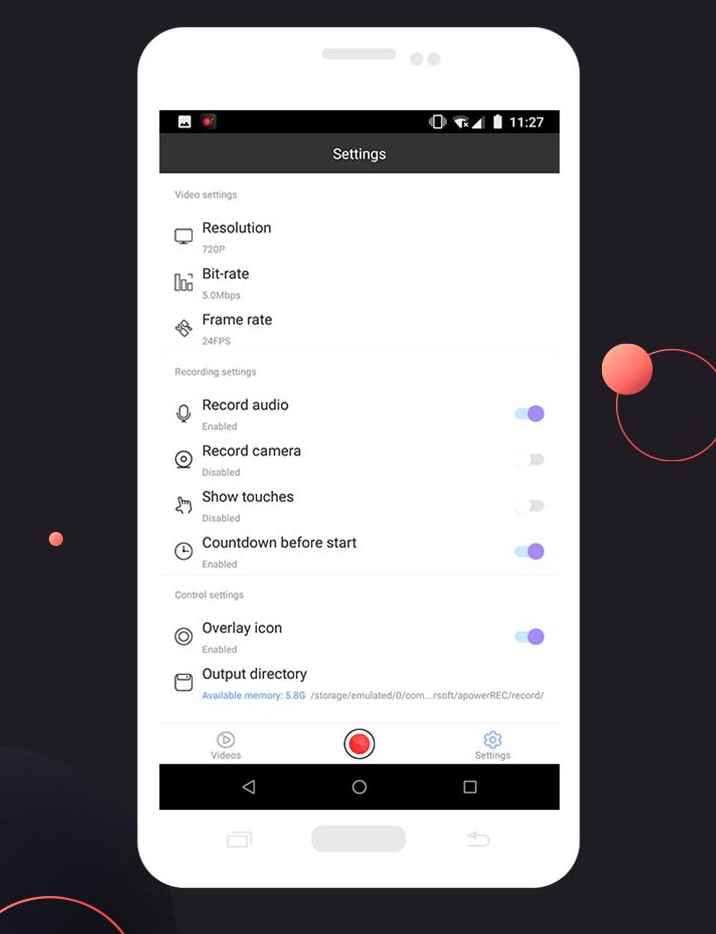
ApowerREC est un enregistreur d'écran gratuit que vous pouvez utiliser pour enregistrer un écran HD complet ou un appareil photo et un écran simultanément. Sans publicité ni filigrane, cette application vous permet d'enregistrer des jeux, des diffusions en direct, des chats vidéo et d'autres activités sur l'écran sans avoir à déverrouiller votre téléphone.
ScreenCam
ScreenCam ne nécessite aucun accès root pour enregistrer votre écran et fonctionne sur tous les téléphones équipés d'Android Lollipop 5.0 et plus. Vous pouvez également enregistrer de l'audio en même temps que l'enregistrement de l'écran et le combiner magnifiquement avec la vidéo enregistrée.
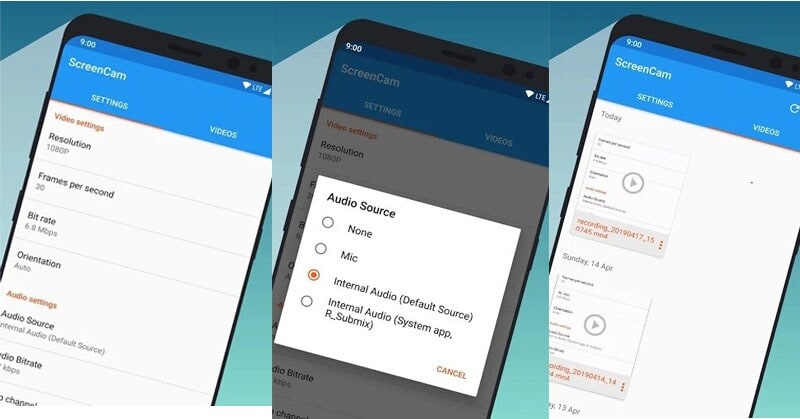
Vous pouvez choisir parmi différentes résolutions, images par seconde et débit binaire pour le meilleur choix de qualité et de taille de la vidéo, ou utiliser le raccourci d'application dans android 7.1 nougat ou dans tout lanceur personnalisé prenant en charge les raccourcis d'application. Il n'y a pas de publicité ou de prix attaché à cette application. ScreenCam est le meilleur enregistreur d'écran léger et fonctionnel disponible sur le marché.
Apowersoft Android Recorder
L'enregistreur Apowersoft pour Android a été très apprécié car il permet d'afficher l'activité de l'écran d'Android sur le PC et de la capturer sous forme de vidéo ou d'image.
Avec l'aide de l'enregistreur Apowersoft pour Android, il sera beaucoup plus facile pour les utilisateurs d'enregistrer et de partager ces moments importants sur les appareils portables Android. Chaque étape est facile à gérer et tous vos besoins peuvent être satisfaits sans problème.
Après avoir enregistré votre vidéo, vous pouvez la modifier. V Recorder vous permet de découper votre vidéo en clips et de les combiner, d'ajouter de la musique en arrière-plan et de régler le volume. Une fois que vous avez terminé, vous pouvez enregistrer la vidéo sur votre smartphone ou la partager directement sur n'importe quel réseau social.
V Recorder est une application puissante pour enregistrer des vidéos de l'écran de votre smartphone en excellente qualité et sans limite de temps.



 Sécurité 100 % vérifiée | Aucun abonnement requis | Aucun logiciel malveillant
Sécurité 100 % vérifiée | Aucun abonnement requis | Aucun logiciel malveillant



